Essentiel B EM11Pro Bruksanvisning
Essentiel B
gå
EM11Pro
Läs gratis den bruksanvisning för Essentiel B EM11Pro (2 sidor) i kategorin gå. Guiden har ansetts hjälpsam av 16 personer och har ett genomsnittsbetyg på 5.0 stjärnor baserat på 8.5 recensioner. Har du en fråga om Essentiel B EM11Pro eller vill du ställa frågor till andra användare av produkten? Ställ en fråga
Sida 1/2
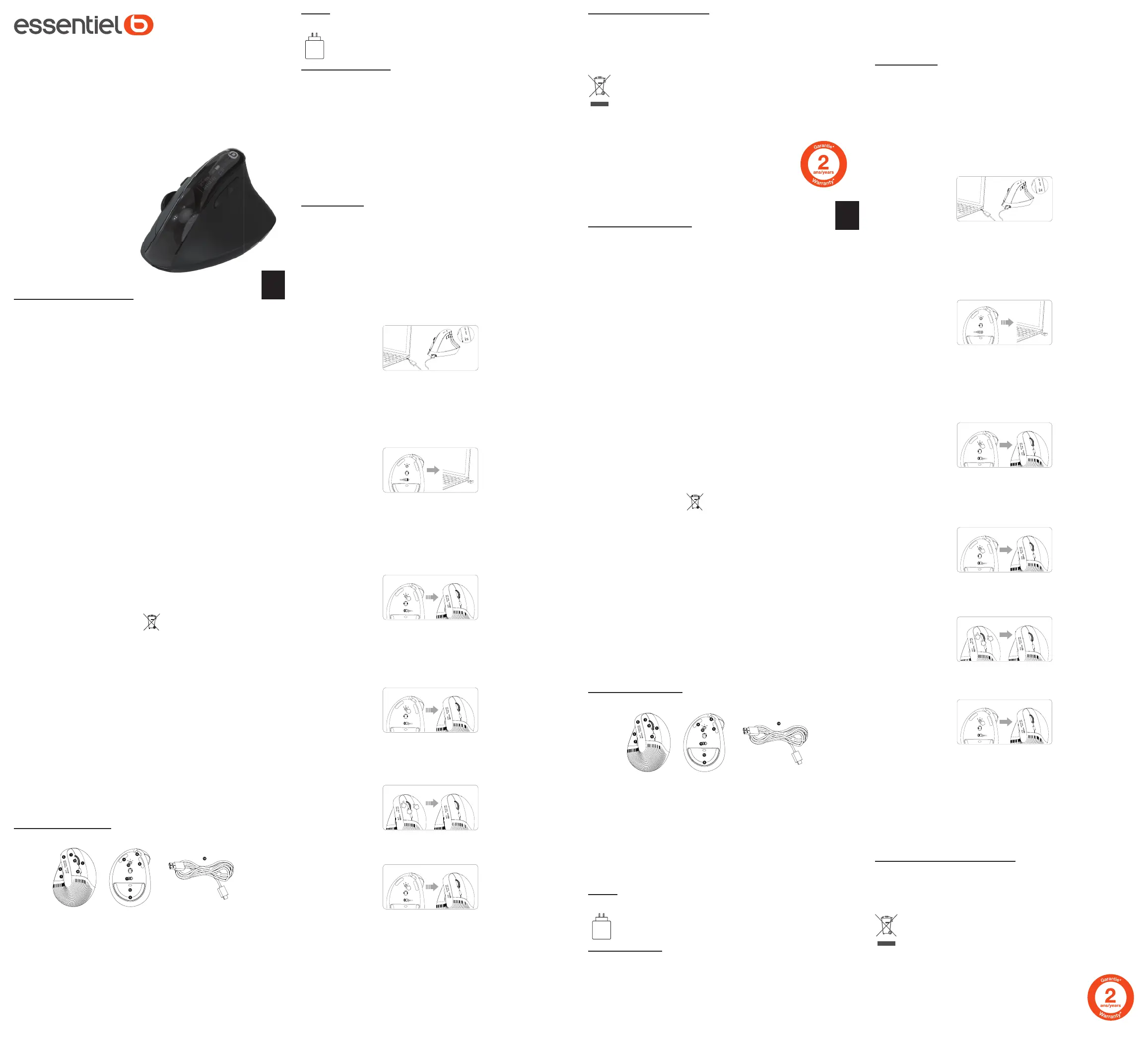
Souris ergonomique sans fi l
Wireless ergonomic mouse
Kabellose ergonomische Maus
Draadloze ergonomische muis
EM11Pro
CONSIGNES DE SÉCURITÉ
• Veuillez lire attentivement ces consignes avant d’utiliser l’appareil et conservez-les pour pouvoir
vous y reporter ultérieurement. Assurez-vous d’inclure ce mode d’emploi si vous transférez cet
appareil à une autre personne.
• N’utilisez cet appareil que de la façon décrite dans ce mode d’emploi. Le fabricant ou le
revendeur seront dégagés de toute responsabilité en cas de manipulation incorrecte ou
d’utilisation contraire à ces consignes.
• AVERTISSEMENT! Le non-respect des consignes de sécurité et d’utilisation peut entraîner un
risque de choc électrique, d’incendie et/ou de blessures corporelles.
• AVERTISSEMENT! N’utilisez jamais un appareil endommagé! Si l’appareil a été exposé à
de l’eau, est tombé, est endommagé ou se met à fonctionner d’une manière considérablement
différente, cessez de l’utiliser et contactez un centre de réparation agréé.
• Utilisez uniquement le câble USB fourni pour la charge.
• N’utilisez pas l’appareil à proximité d’une source d’eau, telle qu’une baignoire, un évier, une
salle de bains, une piscine ou un endroit humide.
• N’immergez pas l’appareil dans l’eau ou dans tout autre liquide.
• N’utilisez pas l’appareil et ne touchez pas le câble/la fi che de charge avec les mains mouillées
ou lorsque vous vous tenez sur un sol humide.
• Ne placez pas l’appareil directement à la lumière du soleil.
• Évitez de faire subir des vibrations ou des chocs excessifs à l’appareil.
• Ne dirigez jamais le capteur optique sous la souris vers vos yeux, car cela peut provoquer des
blessures.
• Ne tentez pas de désassembler ou de réparer l’appareil vous-même. Ne retirez pas le boîtier.
N’insérez aucun corps étranger dans l’appareil. Aucun des composants internes de l’appareil
ne peut être réparé par l’utilisateur. En cas de dysfonctionnement, les réparations ne doivent
être effectuées que par du personnel qualifi é.
Équipements électroniques
• Votre souris bluetooth* utilise la technologie bluetooth*. Elle transmet et reçoit des fréquences
radioélectriques (HF) autour de 2,4 GHz.
• Ces émissions d’hyperfréquences peuvent perturber le fonctionnement de nombreux appareils
électroniques. Afi n d’éviter tout accident, arrêtez votre souris bluetooth* lorsque vous vous
situez dans les endroits suivants :
• endroits où du gaz infl ammable est présent, dans un hôpital, un train, un avion ou une
station essence, à proximité de portes automatiques ou d’alarmes incendie;
• zones de dynamitage
• Si vous possédez un stimulateur cardiaque ou autre prothèse, demandez conseil à votre
médecin.
Consignes de sécurité relatives aux batteries
• La batterie intégrée doit être remplacée uniquement par un fournisseur de services qualifi é
et avec une batterie du même type ou d’un type équivalent. Une installation incorrecte de la
batterie pourrait entraîner une explosion.
• AVERTISSEMENT! Risque d’explosion! N’exposez pas la batterie à une source de chaleur,
telle que la lumière du soleil ou une fl amme nue.
• Jeter la batterie au feu ou dans un four chaud, l’écraser mécaniquement ou la couper entraînent
un risque d’explosion.
• Il existe un risque d’explosion ou de fuite de liquide ou gaz infl ammables lorsque la batterie est
laissée dans un environnement extrêmement chaud.
• Mettez la batterie au rebut conformément aux réglementations locales. En cas de fuite d’acide
de la batterie, évitez tout contact avec la peau, les yeux et les muqueuses. En cas de contact
accidentel avec l’acide de la batterie, rincez la zone touchée et contactez un médecin.
Ergonomie
Les mouvements répétitifs, notamment ceux impliquant les mêmes groupes de muscles et
d’articulations, peuvent causer des blessures musculo-squelettiques. Les symptômes classiques
peuvent comprendre une douleur dans les doigts, dans le coude ou dans la nuque. Pour éviter ces
troubles musculo-squelettiques (TMS), suivez ces conseils:
• Arrangez votre poste de travail de façon ergonomique.
• Le clavier et la souris doivent être positionnés de sorte que vos bras et poignets soient étendus
et perpendiculaires à votre corps.
• Faites de courtes pauses, avec des exercices d’étirement, si nécessaire.
• Changez souvent de position.
APERÇU DU PRODUIT
13
1. Bouton gauche
2. Bouton droit
3. Molette de défi lement
4. Bouton DPI
5. Écran OLED
6. Bouton Suivant
7. Bouton Précédent
8. Port de charge
9. Patin de souris
10. Bouton Appairage
11. Bouton Arrêt/Changement de mode
12. Fente pour dongle USB
13. Câble de charge USB
FR
EN
USB-C
0.05-1.1
W
La puissance fournie par le chargeur doit être entre, au minimum, 0,05 Watts requis par
l’équipement radioélectrique et, au maximum, 1,1 Watts pour atteindre la vitesse de
chargement maximale.
CARACTÉRISTIQUES
Résolution: 800 / 1600 / 2400 / 3200 / 6400DPI
Connexion: Filaire / 2,4GHz / BT 5.2
Bandes de fréquences :
- Bluetooth : 2402–2480 MHz
- Connexion sans fi l 2,4 GHz : 2405–2475 MHz
Puissance émise :
- Bluetooth : 0,82 dBm ≈ 1,205 mW
- Connexion sans fi l 2,4 GHz : -1,034 dBm ≈ 0,79 mW
Système compatible: Windows 8 / 10 / 11; Mac OS
Poids: 124±2g
Batterie: 500mAh
Dimensions: 115 x 80,7 x 75,2 mm
Autonomie : 52 heures en Bluetooth et 45 heures en 2,4 GHz
INSTALLATION
Mise en marche/Arrêt
Faites glisser le bouton Arrêt/Changement de mode (11) vers la gauche ou la droite pour
sélectionner le mode de connexion.
• Centre: Éteindre la souris.
• Gauche: Mode Bluetooth.
• Droite: Mode 2,4G.
Appairage et connexion
Connexion fi laire
Connectez le câble USB fourni au port de charge(8) et à votre ordinateur. Une fois la connexion
établie, le nom de l’appareil, « EM11Pro », apparaît sur votre ordinateur.
REMARQUE: Avec une connexion fi laire, la souris s’allume même si le bouton Arrêt/Changement
de mode(11) est sur la position Arrêt (centre).
Connexion sans fi l 2,4G
1. Faites glisser le bouton Arrêt/Changement de mode(11) vers la droite.
2. Appuyez sur le couvercle de la fente pour dongle USB(12) et retirez-le.
3. Retirez le dongle de la fente et insérez-le dans le port USB de votre ordinateur. L’écran OLED(5)
affi chera «ReLink OK!» une fois la connexion établie. Le nom de l’appareil, « EM11Pro », apparaît
sur votre ordinateur.
Connexion Bluetooth
Vous pouvez appairer la souris à 2 ordinateurs de bureau ou portables au maximum et vous
connecter à l’un ou l’autre de ces ordinateurs pour utiliser la souris.
1. Faites glisser le bouton Arrêt/Changement de mode(11) vers la gauche.
2. Lors de la première connexion, appuyez longuement sur le bouton Appairage(10) pendant
3secondes. L’écran OLED(5) affi chera «BLE1» et «Linking» clignotera.
3. Activez la fonction Bluetooth de votre ordinateur et recherchez un nouveau périphérique
(«EM11Pro BT1»), puis cliquez pour vous connecter. L’écran OLED(5) affi chera «Connect
OK!» une fois la connexion établie.
Pour appairer la souris au deuxième ordinateur de bureau ou portable:
1. Appuyez sur le bouton Appairage(10).
2. Lorsque l’écran OLED(5) affi che «BLE2» et que «Linking» clignote, appuyez longuement sur le
bouton Appairage(10) pendant 3secondes.
3. Activez la fonction Bluetooth de votre second ordinateur et recherchez un nouveau périphérique
(«EM11Pro BT2»), puis cliquez pour vous connecter. L’écran OLED(5) affi chera «Connect OK!»
une fois la connexion établie.
Changement d’appareil
Vous pouvez connecter la souris à n’importe lequel des appareils appairés pour l’utiliser.
• En mode 2,4G: appuyez en même temps sur le bouton gauche(1), le bouton droit(2) et la
molette de défi lement(3). L’écran OLED(5) affi chera «Pairing» puis «ReLink OK!» une fois
la connexion établie.
• En mode Bluetooth: appuyez sur le bouton Appairage(10) pour vous connecter à «BLE1».
Appuyez à nouveau sur le bouton Appairage(10) pour vous connecter à «BLE2». L’écran
OLED(5) affi chera «Pairing» puis «ReLink OK!» une fois la connexion établie.
REMARQUE: En cas de problème d’appairage ou de connexion de la souris à votre appareil,
recommencez le processus d’appairage et de connexion décrit plus haut.
Sélection des DPI
Vous pouvez ajuster les DPI en appuyant plusieurs fois sur le bouton DPI(4). L’écran OLED(5)
affi che les DPI actuels.
Mode Veille
• Veille de niveau 1: Au bout de 60 secondes d’inactivité, la souris entre en mode Veille de
niveau1. Elle sortira du mode Veille lorsque vous appuierez sur un bouton, la déplacerez ou
utiliserez sa molette.
• Veille de niveau 2 : Au bout de 10 minutes d’inactivité, la souris entre en mode Veille de
niveau 2. Elle sortira du mode Veille uniquement lorsque vous appuierez sur un bouton ou
utiliserez sa molette.
NETTOYAGE ET ENTRETIEN
Avant de nettoyer l’appareil, déconnectez le câble de charge. Utilisez un chiffon doux et sec pour
éliminer les saletés. N’utilisez pas de liquides abrasifs ou de produits corrosifs, car ils pourraient
endommager l’appareil.
Protection de l’environnement
Ce symbole apposé sur le produit signifi e qu’il s’agit d’un appareil dont la mise au rebut
est soumise à la réglementation relative aux déchets d’équipements électriques et
électroniques (DEEE). Cet appareil ne peut donc en aucun cas être traité comme un
déchet ménager, et doit faire l’objet d’une collecte spécifi que à ce type de déchets. Des
systèmes de recyclage et de valorisation sont mis à votre disposition par les collectivités
locales (déchetterie) et les distributeurs. En orientant votre appareil en fi n de vie vers sa fi lière de
recyclage, vous contribuerez à protéger l’environnement et empêcherez toute conséquence
nuisible pour votre santé.
Testé dans nos laboratoires
Garantie valide à compter de la date d’achat (ticket de caisse faisant foi).
Cette garantie ne couvre pas les vices ou les dommages résultant d’une
mauvaise installation, d’une utilisation incorrecte ou de l’usure normale du
produit.
SAFETY INSTRUCTIONS
• Please read the instructions carefully before using the unit and keep them for future reference.
If you pass this unit to another person, make sure to include this manual.
• Only use this unit as described in this manual. Any mishandling or use contrary to these
instructions will relieve the manufacturer or retailer of any liability.
• WARNING! Failure to follow the safety and operating instructions may result in a risk of electric
shock, fi re and/or injury to persons.
• WARNING! Never use a damaged unit! If the unit has been exposed to water, dropped,
damaged or starts to operate in a signifi cantly different manner, stop using it and contact an
authorised repair service.
• Use only the supplied USB cable for charging.
• Do not use the unit near a water source, such as a bathtub, sink, bathroom, swimming pool or
damp environment.
• Do not immerse the unit in water or any other liquid.
• Do not use the unit or touch the charging cable/plug when your hands are wet or when you are
standing on wet ground.
• Do not place the unit under direct sunlight.
• Do not allow the unit to be subjected to excessive vibration or impacts.
• Never point the optical sensor under the mouse at your eyes as it may cause injury.
• Do not try to disassemble or repair the unit yourself. Do not remove the casing. Do not insert
any foreign body into the unit. The user must not repair any of the unit’s internal components. In
the event of a malfunction, repairs should only be carried out by qualifi ed personnel.
Electronic equipment
• Your Bluetooth* mouse uses Bluetooth* technology. It transmits and receives radio
frequencies(HF) around 2.4 GHz.
• These microwave emissions can disrupt the operation of many electronic devices. To avoid any
accidents, turn off your Bluetooth* mouse when you are in the following places:
• places where fl ammable gas is present, in a hospital, train, airplane or petrol station, near
automatic doors or fi re alarms;
• blasting areas
• If you have a pacemaker or other prosthesis, ask your doctor for advice.
Battery-related safety instructions
• The built-in battery must only be replaced by a qualifi ed service provider using the exact same
or equivalent type battery. Incorrect battery installation could lead to an explosion.
• WARNING! Risk of explosion! Do not expose the battery to heat sources, such as sunlight
or open fl ames.
• There is a risk of explosion should battery be thrown into a fi re or hot oven, mechanically
crushed or cut.
• Should battery be left in an extremely hot environment, they could explode or start leaking
fl ammable liquid or gas.
• Dispose of the battery in accordance with current local regulations. If the battery acid has
leaked, avoid any contact with the skin, eyes, and mucous membranes. Should you accidentally
come into contact with the battery acid, rinse the affected area and contact a doctor.
Ergonomics
Repetitive movements, especially those involving the same sets of muscles and joints may cause
musculoskeletal injury. Typical symptoms include pain in the fi ngers, elbow or back of the neck. To
prevent RSI, we recommend the following:
• That your workstation is laid out in an ergonomic way.
• The keyboard and mouse should be positioned in such a way that your arms and wrists lie at
right angles to your body, and that they are extended.
• Take short breaks, if necessary, accompanied by stretching exercises.
• Change your body position often.
PRODUCT OVERVIEW
13
1. Left button
2. Right button
3. Scroll wheel
4. DPI button
5. OLED screen
6. Forward button
7. Backward button
8. Charging port
9. Mouse fl oor pad
10. Pairing button
11. Mode switch/Off button
12. USB dongle slot
13. USB charging cable
USB-C
0.05-1.1
W
The power delivered by the charger must be between min 0.05 Watts required by the
radio equipment, and max 1.1 Watts in order to achieve the maximum charging speed.
SPECIFICATIONS
Resolution: 800 / 1600 / 2400 / 3200 / 6400 DPI
Connection: Wired / 2.4 GHz / BT 5.2
Frequency bands :
- Bluetooth: 2402-2480 MHz2.4 GHz
- Wireless connection 2.4 GHz: 2405-2475 MHz
Transmitted power:
- Bluetooth: 0.82 dBm ≈ 1.205 m
- Wireless connection 2.4 GHz: -1.034 dBm ≈ 0.79 mW
Applicable system: Windows 8 / 10 / 11; Mac OS
Weight: 124 ± 2 g
Battery: 500 mAh
Dimension: 115 x 80.7 x 75.2 mm
Autonomy : 52 hours in bluetooth and 45 hours in 2.4 GHz
INSTALLATION
Power on/off
Toggle the Mode switch/Off button (11) to the left or right to select the connection mode.
• Centre: Power off the mouse.
• Left: Bluetooth mode.
• Right: 2.4G mode.
Pair and connect
Wired connection
Connect the supplied USB cable to the Charging port (8) and to your computer. When connection
is made, the device name “EM11Pro” appears on your computer.
NOTE: With wired connection, the mouse will power on even if the Mode switch/Off button (11)
is switched to the off (centre) position.
2.4G wireless connection
1. Switch the Mode switch/Off button (11) to the right.
2. Press the cover of the USB dongle slot (12) and remove it.
3. Remove the dongle from the slot and insert it into your computer’s USB slot. The OLED screen(5)
will display “ReLink OK!” when the connection is made. The device name “EM11Pro 2.4G” will
appear on your computer.
Bluetooth connection
You can pair the mouse with up to 2 computers or laptops, and connect to either one to use the
mouse.
1. Switch the Mode switch/Off button (11) to the left.
2. When making connection for the fi rst time, long press the pairing button (10) for 3 seconds.
The OLED screen (5) displays “BLE1” and fl ashes “Linking”.
3. Turn on your computer’s Bluetooth function, and search for new device (“EM11Pro BT1”) and
click to connect. The OLED screen (5) will display “Connect OK!” when the connection is made.
To pair the mouse to the second computer or laptop:
1. Press the pairing button (10).
2. When the OLED screen (5) displays “BLE2” and fl ashes “Linking”, long press the pairing
button(10) for 3 seconds.
3. Turn on your second computer’s Bluetooth function, and search for new device (“EM11Pro BT2”)
and click to connect. The OLED screen (5) will display “Connect OK!” when the connection is made.
Switching devices
You can connect the mouse to any of the paired devices and use it.
• In 2.4G mode: press the left button (1), right button (2), and the scroll wheel (3) simultaneously.
The OLED screen (5) display “Pairing” and then “ReLink OK!” when the connection is made.
• In Bluetooth mode: press the pairing button (10) to connect to “BLE1”. Press the pairing
button (10) again to connect to “BLE2”. The OLED screen (5) display “Pairing” and then
“ReLink OK!” when the connection is made.
NOTE: If you have problem pairing or connecting the mouse to your device, restart the pairing and
connecting process as above.
Select DPI
You can adjust the DPI by pressing the DPI button (4) repeatedly. The OLED screen (5) shows
the current DPI.
Sleep mode
• Level 1 Hibernation: If there is no activity for 60seconds, the mouse enters level 1 hibernation
mode. The mouse wakes up by key pressing, movements of the mouse or scrolling.
• Level 2 Hibernation: If there is no activity for 10minutes, the mouse enters level 2 hibernation
mode. The mouse wakes up only by key pressing or scrolling.
CLEANING AND MAINTENANCE
Before cleaning the unit, disconnect the charging cable. Use a soft, dry cloth to remove any dirt. Do
not use abrasive liquids or corrosive products, as these could damage your unit.
Protection of the environment
This symbol attached to the product means that it is an appliance whose disposal is
subject to the directive on waste from electrical and electronic equipment (WEEE). This
appliance may not in any way be treated as household waste and must be subject to a
specifi c type of removal for this type of waste. Recycling and recovery systems are
available in your area (waste removal) and by distributors. By taking your appliance at its
end of life to a recycling facility, you will contribute to environmental conservation and prevent any
harm to your health.
Tested in our laboratories
Warranty valid from the date of purchase (receipt as proof of purchase). This
warranty does not cover defects or damage caused by improper set up,
incorrect use, or normal wear and tear of this product.
Produktspecifikationer
| Varumärke: | Essentiel B |
| Kategori: | gå |
| Modell: | EM11Pro |
Behöver du hjälp?
Om du behöver hjälp med Essentiel B EM11Pro ställ en fråga nedan och andra användare kommer att svara dig
gå Essentiel B Manualer
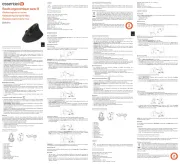
7 Oktober 2025
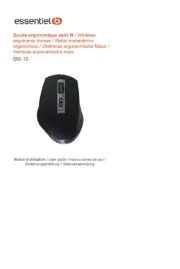
10 September 2025
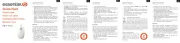
9 September 2025
gå Manualer
- Thermaltake
- Bluestork
- Mad Dog
- Edifier
- Logilink
- Nedis
- Tracer
- Trust
- Raidsonic
- 3M
- Manhattan
- BeeWi
- Listo
- Genius
- Mad Catz
Nyaste gå Manualer

10 Oktober 2025

10 Oktober 2025

10 Oktober 2025

10 Oktober 2025

10 Oktober 2025

9 Oktober 2025

9 Oktober 2025

9 Oktober 2025

9 Oktober 2025

8 Oktober 2025